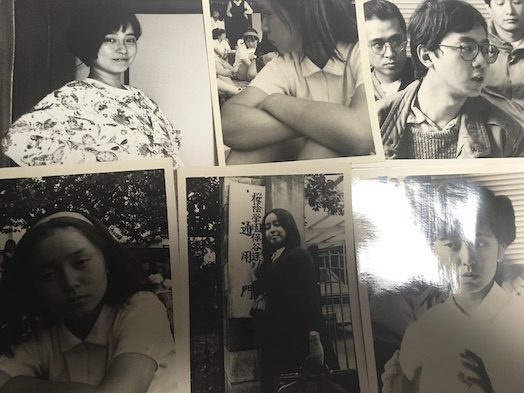Omoidoriはモノクローム、色を点けてくれ:立ちどまるよふりむくよ(1/2 ページ)
連載第2回もまたまたOmoidori。第1回を公開した直後に知った、ディープラーニング白黒写真彩色サービスと組み合わせてみた。これで君も天然色だ。
ディープラーニングを応用し、白黒写真を自然な色に自動彩色する手法で、9割が自然な色合いになったという、早稲田大学で開発されたプログラムがWebブラウザから利用できるようになったというので、使ってみた。
ぼくくらいの年代だと白黒写真はけっこうある。というか、大学生あたりにならないと総天然色写真はない。高校生までの写真はすべてモノクロだし。
まあ、自分のはいい。妻が小学校から高校にかけての写真にはモノクロのものが何点かあるので、それに色を点けたいのだ。それと、証明写真が何点かあるんだが、これもモノクロだ。もちろんグレイスケールの写真も味があるのだが、もう少し生きてる感がほしい。
実はこの白黒写真→カラー写真は、自分で勉強してやろうとしていて、実際に、MacのPixelmatorというアプリを使い、レイヤーと切り抜きを駆使してみたものもある。しかし、手間がかかるのだ。これは。
この写真は、古いモデルのScanSnapでスキャンしたデータなのだが、自炊の大量スキャンでヘッドが汚れた状態で撮ってしまったため、ところどころノイズが入ってしまい、まずそれを除去するのが大変だった。そこで、手元にあるモノクロ写真はすべて、Omoidoriで撮り直すことにした。
Omoidoriでスキャン
まずはスキャン。今回はフォトプレッサーも併用してみた。フォトプレッサーは、透明アクリル板で、磁石でOmoidoriの底面にくっつく。これが気持ちよい。これで押し付けることで、反った写真もフラットに撮れる。別売で2700円(税込み)。
ただし、ここにゴミが付着してしまうと、ずーっとそのゴミが写り込んでしまう。今回、モノクロ・カラー合わせて65枚撮影したうち、ほとんどがそのゴミのせいで再撮影ということに。気をつけよう。
当然だが、反っていない写真は、フォトプレッサーを装着しないままで撮影したほうがいい。
Omoidoriで使ったiPhone 5c(公式にはサポート外だが使える)からAirDropでMacBookに転送。そこでPixelmatorを使ってグレイスケールの濃淡調整をやったうえで、念願の「siggraph2016_colorization」にかけてみた。
Copyright © ITmedia, Inc. All Rights Reserved.
Special
PR